win7系统被锁了怎么办?|win7系统被锁的解决方法
发布时间:2018-09-01 14:16:58 浏览数: 小编:yue
我们在正常使用win7系统时,有时会遇到一些故障,最近有位win7用户反馈这样一个问题,他的电脑被别人通过网络恶意锁了,出现这样的问题是因为用户不小心接收了而已软件导致的,那么,出现这种情况要怎么办呢?针对Win7系统被人恶意锁定开机登录密码的问题,小编就跟大家分享一下具体的解决方法如下。
推荐:win7旗舰版
1.首先我们要在一台正常运的的电脑上完成制作一个U盘启动盘
2.开机启动U盘启动工具箱,进入启动菜单,选择“运行windows登录密码破解菜单”;

3.选择清除windows密码,然后确定后;
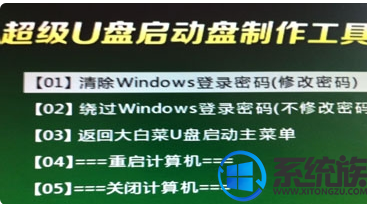
4.然后我们选择系统所在分区“1”,当然你不知道的情况下亦可使用搜索并且回车;

5.我们选择系统所在分区,一般为0分区,按确定工具会自动搜索sam文件,结果如下;
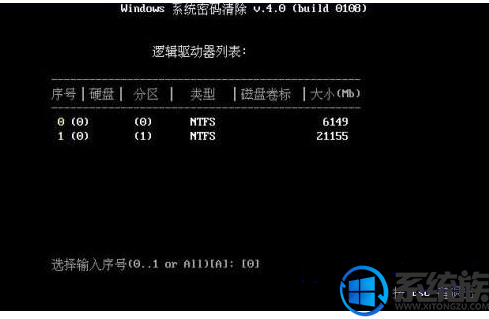
6.我们按屏幕说明按确定,工具会列出所有帐户,一般来说我们设定的都是administrator帐户;
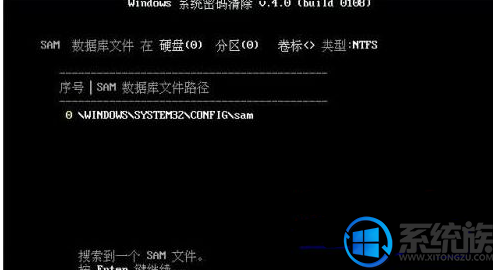
7.如上所示,我们选中 我们要清除的帐户,然后回车,选对清除密码,按Y键就开如清除操作;

8.最后,我们重新启动系统,试试看密码是不是已经清除了。
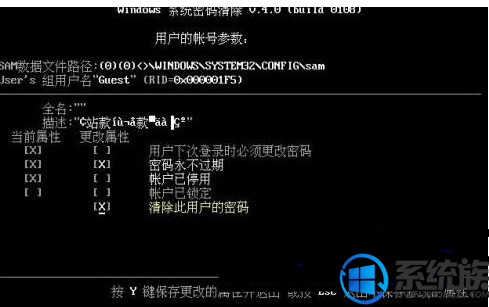
以上就是解决Win7系统被人恶意锁定开机登录密码的方法,有碰到一样问题的用户们可以参照上面的方法来解决,希望今天的分享能给大家带来帮助
推荐:win7旗舰版
1.首先我们要在一台正常运的的电脑上完成制作一个U盘启动盘
2.开机启动U盘启动工具箱,进入启动菜单,选择“运行windows登录密码破解菜单”;

3.选择清除windows密码,然后确定后;
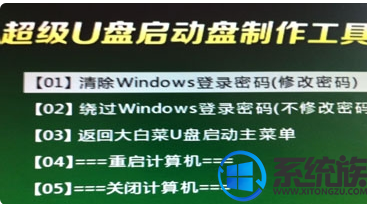
4.然后我们选择系统所在分区“1”,当然你不知道的情况下亦可使用搜索并且回车;

5.我们选择系统所在分区,一般为0分区,按确定工具会自动搜索sam文件,结果如下;
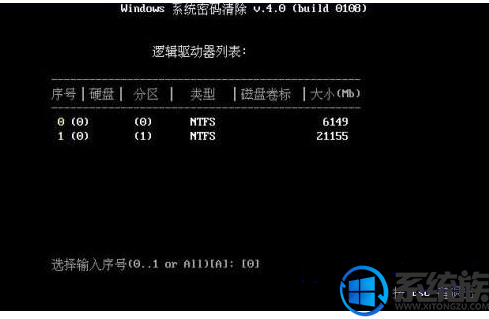
6.我们按屏幕说明按确定,工具会列出所有帐户,一般来说我们设定的都是administrator帐户;
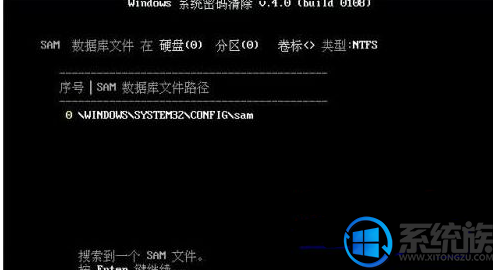
7.如上所示,我们选中 我们要清除的帐户,然后回车,选对清除密码,按Y键就开如清除操作;

8.最后,我们重新启动系统,试试看密码是不是已经清除了。
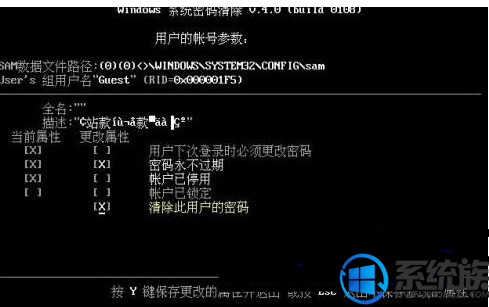
以上就是解决Win7系统被人恶意锁定开机登录密码的方法,有碰到一样问题的用户们可以参照上面的方法来解决,希望今天的分享能给大家带来帮助


















